Как ограничить доступ к Wi-Fi другим пользователям: полная инструкция
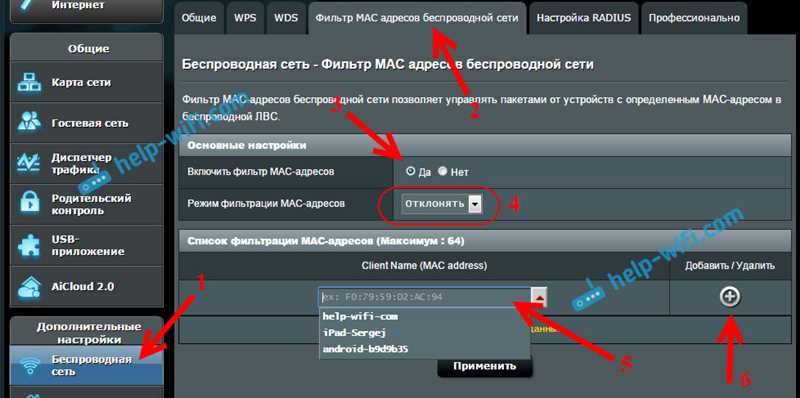
Настало время узких глаз и недоверчивого взгляда на тех, кто активно пытается проникнуть в наши виртуальные пространства. Ваши личные данные, скорость интернета и, конечно, ваш покой могут быть под угрозой, если вы не предпримите необходимые меры для защиты своей Wi-Fi сети.
Доверие, оно – золото. Но без внимания, оно может оказаться всего лишь пылью на ветру. Потеря контроля над вашей Wi-Fi сетью может привести к снижению скорости интернета, утечки личных данных и другим неприятностям. Поэтому крайне важно настроить доступ к сети так, чтобы только те, кому вы действительно доверяете, могли им пользоваться.
Если вы не хотите, чтобы ваш Wi-Fi стал публичной точкой доступа для каждого прохожего, разработка стратегии защиты является вашим неотъемлемым навыком. Мы подготовили для вас полный набор инструкций и полезных советов о том, как ограничить доступ к вашей Wi-Fi сети и оставить ее защищенной.
Ограничение доступа к беспроводной сети для участников сети на маршрутизаторе
В данном разделе будут рассмотрены методы и настройки, позволяющие организовать ограничение доступа к Wi-Fi для пользователей на роутере. Здесь вы найдете рекомендации по созданию списка разрешенных или запрещенных устройств, настройке временных ограничений, а также ограничениям по скорости доступа.
1. Создание списка разрешенных и запрещенных устройств:
- Используйте возможности маршрутизатора для создания списка MAC-адресов устройств, которым разрешен доступ к Wi-Fi.
- Ограничьте доступ конкретного устройства, указав его MAC-адрес в списке запрещенных устройств.
2. Настройка временных ограничений:
- Установите время доступа к Wi-Fi для определенных устройств.
- Укажите временные интервалы, в которые пользователи имеют доступ к беспроводной сети.
3. Ограничение скорости доступа:
- Используйте функции маршрутизатора для установки ограничений скорости загрузки и выгрузки данных для участников сети.
- Ограничьте скорость доступа Wi-Fi для отдельного устройства, чтобы снизить его приоритет.
При использовании данных методов и настроек вы сможете управлять доступом к беспроводной сети на роутере, повышая безопасность и эффективность использования Wi-Fi для выбранных устройств.
Включение функции фильтрации по MAC-адресам
В данном разделе рассмотрим, как активировать и использовать функцию фильтрации по MAC-адресам на вашем устройстве соединения с интернетом. Эта функция позволяет установить контроль над подключениями к вашей сети, блокируя доступ определенным устройствам на основе их MAC-адресов.
Для начала, необходимо открыть настройки вашего устройства, где вы сможете найти раздел, отвечающий за фильтрацию по MAC-адресам. Названия данного раздела могут различаться в зависимости от модели вашего маршрутизатора или точки доступа.
После того, как вы открыли раздел, вам потребуется включить функцию фильтрации. Обычно это делается с помощью переключателя или флажка рядом с названием «Включить фильтрацию по MAC-адресам». Убедитесь, что данный переключатель или флажок переведен в положение «Включено».
Теперь, чтобы ограничить доступ определенным пользователям, вам необходимо ввести их MAC-адреса в специальное поле или таблицу. МАС-адрес — это уникальный идентификатор каждого сетевого устройства, состоящий из шестнадцатеричного кода, разделенного двоеточиями (например, 00:AB:CD:EF:12:34).
После ввода MAC-адресов, сохраните изменения и перезагрузите ваше устройство. Теперь, только устройства, чьи MAC-адреса были добавлены в список разрешенных, смогут получить доступ к вашей Wi-Fi-сети.
Настоящая функция позволяет вам более точно контролировать, кто может подключаться к вашей Wi-Fi-сети, усиливая безопасность и предотвращая несанкционированный доступ к вашему интернет-соединению.
Ограничение доступа к беспроводной сети для пользователей на компьютере
В данном разделе мы рассмотрим методы ограничения доступа к беспроводной сети для пользователей с помощью компьютера. Эти способы позволяют контролировать и управлять подключением к Wi-Fi, ограничивая доступ к сети только для определенных устройств или периодов времени, поддерживая безопасность и эффективность вашей сети.
Виртуальная аутентификация
Один из методов для ограничения доступа к Wi-Fi на компьютере — использование виртуальной аутентификации. Это позволяет создать систему, которая проверяет идентификацию пользователей до того, как они получат доступ к сети. Такая аутентификация может быть настроена на уровне операционной системы или с использованием специального программного обеспечения.
Фильтрация по MAC-адресам
Другой способ ограничения доступа — фильтрация по MAC-адресам. MAC-адрес — это уникальный идентификатор, присвоенный каждому устройству, подключенному к сети. С помощью фильтрации по MAC-адресам вы можете разрешить или запретить доступ к Wi-Fi только для определенных устройств, исключив возможность подключения других.
Установка пароля
Дополнительным способом ограничения доступа к Wi-Fi на компьютере является настройка пароля. Создание сложного пароля, состоящего из букв, цифр и специальных символов, обеспечивает дополнительный уровень защиты и предотвращает несанкционированный доступ к вашей сети.
Установка временных ограничений
Также можно ограничить доступ к Wi-Fi на компьютере, установив временные ограничения. Это позволяет устанавливать определенное время, в течение которого пользователи могут подключаться к сети, и запрещать доступ в другие периоды времени. Такой подход полезен для родителей, которые хотят контролировать доступ к Интернету своих детей в определенное время суток.
В заключении, с помощью описанных выше методов вы сможете ограничить доступ к Wi-Fi для пользователей на компьютере, обеспечивая безопасность и контроль вашей сети.
Использование настроек безопасности доступа к беспроводной сети
- Установка надежного пароля: Настройка сложного пароля для вашей беспроводной сети является первым и наиболее важным шагом для предотвращения несанкционированного доступа. Безопасным паролем следует считать комбинацию больших и маленьких букв, цифр и специальных символов, содержащую не менее 12 символов.
- Изменение имени (SSID) беспроводной сети: Помимо пароля, важно также изменить уникальное имя беспроводной сети, чтобы предотвратить случайное подключение посторонних пользователей. Старайтесь выбирать сложные и непредсказуемые имена.
- Выпуск ограниченного количества IP-адресов: Ограничение количества выпускаемых IP-адресов может помочь предотвратить несанкционированное подключение, так как максимальное количество устройств, подключенных к сети, будет ограничено.
- Включение сети скрытого доступа: Скрытие имени беспроводной сети делает ее невидимой для посторонних устройств, что повышает безопасность и усложняет попытки несанкционированного доступа.
- Фильтрация MAC-адресов: Использование фильтрации MAC-адресов позволяет разрешать только определенным устройствам подключаться к беспроводной сети, блокируя доступ всем остальным.
Не забудьте, что безопасность вашей беспроводной сети зависит от правильной настройки параметров безопасности. При использовании вышеуказанных методов можно существенно повысить уровень защиты и предотвратить попытки несанкционированного доступа к вашей Wi-Fi сети.

Похожие записи: